Die Steam Deck-Batterie ist dafür zu einer Krücke geworden. Während viele Leute über dieses Handheld-Gaming-Wunder von Valve schwärmen, ist die Konsole für ihre enttäuschende Akkulaufzeit berüchtigt. Der 5.313-mAh-Akku, der das Steam Deck antreibt, reicht nicht aus, um bei intensiven Gaming-Sessions genügend Saft zu liefern. Der Faktor Mobilität geht verloren, wenn Sie das Gerät häufig an ein Ladegerät anschließen müssen. Und da Valve kein Interesse daran zeigt, in Kürze ein Modell der zweiten Generation mit verbesserter Akkulaufzeit und verbessertem Display herauszubringen, gibt es einige Möglichkeiten, mit denen Sie die Akkulaufzeit Ihres Steam Decks verbessern können. In diesem Artikel untersuchen wir, wie Sie die Spielzeit mit Steam Deck am besten verlängern können.
1. Passen Sie die Bildschirmhelligkeit an
Einer der größten Schuldigen für den Batterieverbrauch auf dem Steam Deck ist Bildschirmhelligkeit. Das passiert auf Mobiltelefonen und das Gleiche gilt auch für das Steam Deck. Wenn Sie die Helligkeit des Steam Deck-Bildschirms auf 60–70 % verringern, können Sie die Akkulaufzeit um einige Minuten verlängern. Darüber hinaus reicht es aus, die Helligkeit im Raum auf 50–60 % einzustellen, da die künstliche Beleuchtung durch Glühbirnen die Sicht auf das Steam Deck kaum erschwert.
Um die Helligkeit Ihres Steam Decks anzupassen, halten Sie zunächst die Dreipunkttaste unter dem rechten Trackpad gedrückt. Bewegen Sie dann den linken Joystick nach oben, um die Bildschirmbeleuchtung zu erhöhen, und nach unten, um die Helligkeit zu verringern. Darüber hinaus enthält das System auch eine adaptive Helligkeitseinstellung in SteamOS. So können Sie es aktivieren:
- Drücken Sie zunächst die Taste Dampftaste um das Menü aufzurufen und nach unten zu „Einstellungen“ zu scrollen. Drücken Sie „A“, um es auszuwählen.
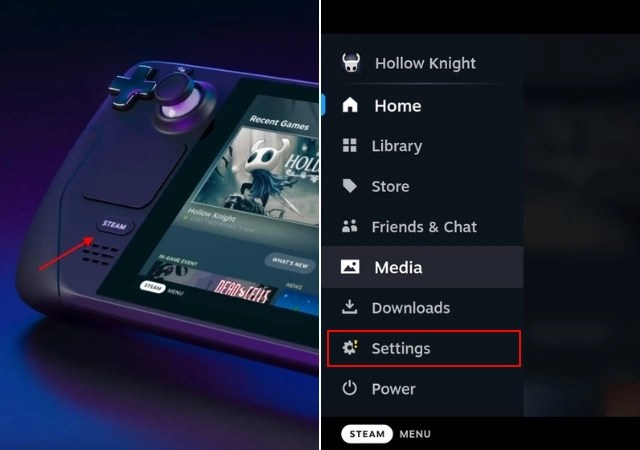
- Gehen Sie hier zu den „Anzeige“-Einstellungen. Aktivieren Sie dann „Aktivieren Sie die adaptive Helligkeit” umschalten. Die Helligkeit des Steam Deck-Displays wird nun an die Helligkeit des Raums angepasst.
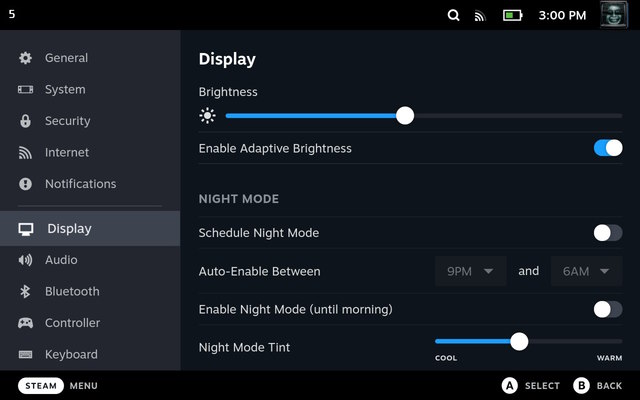
- Darüber hinaus können Benutzer die Helligkeit mithilfe des Schiebereglers auf diesem Bildschirm manuell anpassen. Und das ist eine der einfachsten Methoden, um die Akkulaufzeit Ihres Steam Decks zu verlängern.
2. Deaktivieren Sie nicht wesentliche Funktionen
Steam Deck verfügt über wichtige Konnektivitätsfunktionen für ein Handheld-System, darunter WLAN, Bluetooth und mehr. Diese Funktionen verbrauchen beim Einschalten viel Strom. Wir empfehlen unter keinen Umständen, das WLAN auszuschalten, da die Konsole und die Spiele auf das Internet angewiesen sind, um Cloud-Speicherungen auszuführen und zu synchronisieren.
Wenn Sie Bluetooth jedoch ausschalten, wenn es nicht verwendet wird, können Sie den Akku Ihres Steam Decks etwas schonen. Um Bluetooth auszuschalten, führen Sie die folgenden Schritte aus:
- Drücken Sie die Steam-Taste, um den Mittelwert aufzurufen, und gehen Sie zu den Einstellungen.
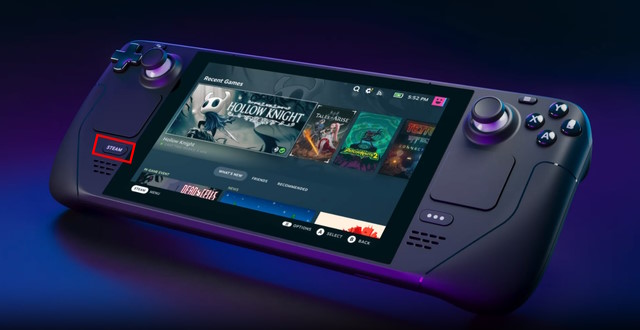
- Gehen Sie in der linken Seitenleiste zu den „Bluetooth“-Einstellungen.
- Wählen Sie die aus Bluetooth umschalten und ausschalten. Dadurch sollte Bluetooth ausgeschaltet und der Akku geschont werden.
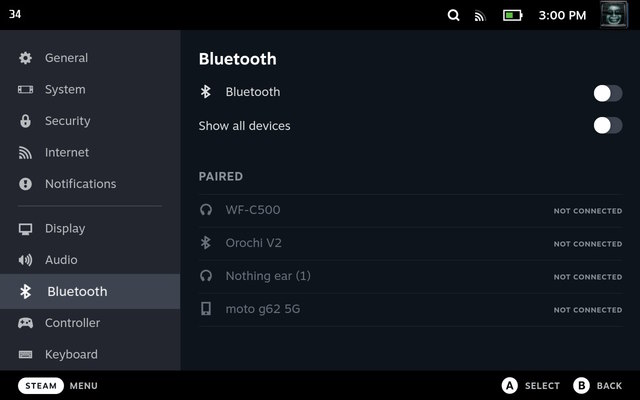
3. Passen Sie die Grafikeinstellungen im Spiel an
Jedes moderne Videospiel nutzt die CPU- und GPU-Leistung, um gestochen scharfe, schöne Bilder zu liefern. Je höher die Bildqualität eines Spiels, desto höher ist die CPU- und GPU-Auslastung. Und wenn die Hardwareauslastung hoch ist, benötigt das System mehr Leistung.
Bei einem Desktop stellt dies kein Problem dar, da er über eine Steckdose betrieben wird. Bei einem batteriebasierten Handheld wie Steam Deck bezieht das System immer dann mehr Strom aus der Batterie, wenn eine bessere Wiedergabetreue und Grafik erforderlich ist.
Daher wird es empfohlen Passen Sie die Einstellungen an und Auflösungeines Spiels auf Steam Deck. Dadurch wird die Belastung der Konsole verringert, was zu einem geringeren Stromverbrauch und einer längeren Akkulaufzeit führt. Wir empfehlen Ihnen, die folgenden Einstellungen sofort zu ändern:
- Reduzieren Sie die meisten Grafikeinstellungen auf mittel
- Stellen Sie die Anisotropie-Einstellungen auf 2-4x ein
- Stellen Sie Partikel- und Schatteneffekte auf niedrig-mittel ein
- Sie können die Textureinstellungen so hoch halten.
Darüber hinaus verfügt Steam Deck über eine engagierte Community von Spielern, die empfohlene Einstellungen für Spiele, die auf der Konsole laufen, teilen. Wir empfehlen Ihnen daher, nach ihnen zu suchen und sie zu nutzen, um eine bessere Leistung zu erzielen.
4. Passen Sie die Bildrate des Steam Decks an
Steam Deck verfügt über eine Funktion, die die meisten modernen Smartphones heutzutage bieten – die Anpassung der Bildschirmaktualisierungsrate. Jedes Mal, wenn etwas auf dem Bildschirm passiert, wird er aktualisiert, um sicherzustellen, dass alles, was passiert, nicht abgehackt aussieht, was zu einer gleichmäßigen, flüssigen Anzeige führt. Allerdings verbraucht jedes Mal, wenn ein Bildschirm aktualisiert wird, Batteriestrom. Je höher die Bildwiederholfrequenz, desto höher der Batterieverbrauch.
Das Steam Deck verfügt über ein 60-Hz-Display, auf dem Spiele mit bis zu 60 FPS ausgeführt werden können. Während weniger intensive Spiele das volle Potenzial des Bildschirms ausnutzen, empfiehlt es sich, die Bildwiederholfrequenz auf 30 Hz oder 40 Hz zu senken. Dies würde dazu führen, dass das Steam Deck keine zusätzliche Batterieleistung benötigt und etwas Saft spart. So können Sie die Bildrate auf Ihrem Steam Deck anpassen:
- Schlagen Sie die Schnellzugriffstaste (Schaltfläche mit drei Punkten) und gehen Sie zum Abschnitt „Leistung“.
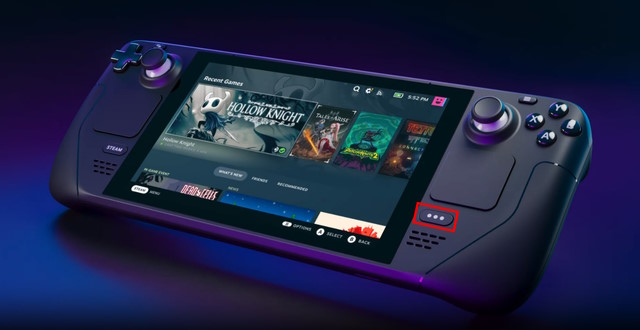
- Aktivieren Sie hier die Option „Verwenden Sie ein spielspezifisches Profil”-Option, um die Einstellung für dieses bestimmte Spiel zu ändern. Verwenden Sie dann die „Aktualisierungsrate”-Schieberegler und stellen Sie ihn auf 40 Hz ein.
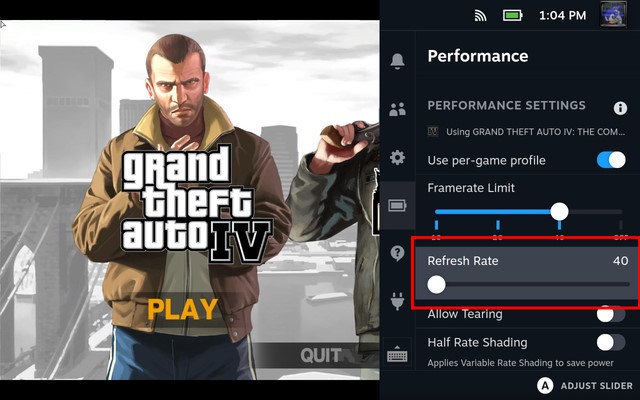
- Dadurch kann das Steam Deck neben 15, 30 und 60 FPS auch andere Bildratenoptionen erhalten. Stellen Sie den Schieberegler nach unten auf 40FPS.
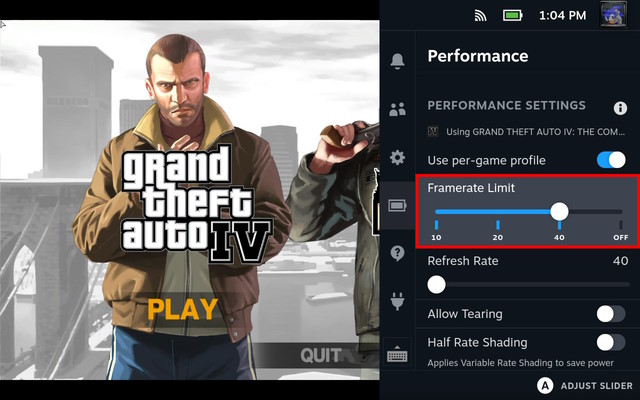
Wenn Sie diese Schritte befolgen, verlängert sich die Akkulaufzeit pro Spieldurchgang. Aber natürlich hat jedes Spiel andere Anforderungen. Wir haben dies in Grand Theft Auto 4 getestet, die Bildwiederholfrequenz auf 40 FPS festgelegt und eine Akkulaufzeit von etwa 3,5 Stunden erreicht (zusammen mit angepassten Grafikeinstellungen).
5. Passen Sie die TDP-Anforderungen pro Spiel an
Thermal Design Power, besser bekannt als TDP, gibt an, wie viel Wärme von CPU und GPU erzeugt wird. Es gibt wiederum an, wie viel Strom CPU und GPU verbrauchen. Das Steam Deck kann eingestellt werden A maximale TDP von 15W. Und wenn ein Spiel zusätzliche Leistung benötigt, um spielbare Frameraten zu liefern, ist eine höhere TDP ein Muss. Dies führt aber auch zu einer geringeren Akkulaufzeit.
Wenn Valve den Benutzern die Möglichkeit gibt, die TDP anzupassen, ist dies eine bemerkenswerte Möglichkeit, die Akkulaufzeit von Steam Deck zu verbessern. Durch die Senkung der TDP sinkt die APU-Temperatur, wodurch Engpässe beseitigt und die Batterielebensdauer verlängert werden. Erfahren Sie hier, wie Sie die Funktion „TDP-Limit“ auf Ihrem Steam Deck nutzen:
- Befolgen Sie diese Anleitung, um während des Spiels auf das Steam Deck-Leistungs-Overlay zuzugreifen. Stellen Sie sicher, dass „Verwenden Sie ein spielspezifisches ProfilDie Option „“ ist aktiviert, da Sie für jedes Spiel ein anderes TDP-Limit festlegen können.

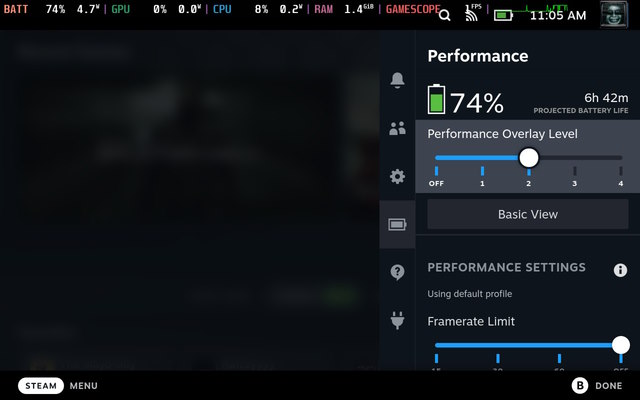
- Scrollen Sie nach unten zum Schalter „TDP-Limit”-Option.
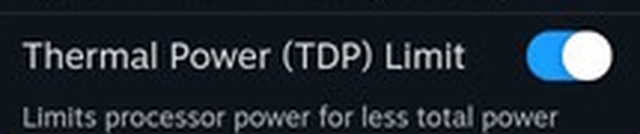
- Verwenden Sie nun den Schieberegler „Watt“, um die TDP für das jeweilige Spiel zu senken. Eine durchschnittliche TDP von 10–12 Watt sollte für die meisten Spiele, die zwischen 2012 und 2013 veröffentlicht wurden, perfekt sein. Denken Sie daran, die TDP so anzupassen, dass das Spiel spielbar bleibt und nicht ruckelt. Eine zu starke Senkung der TDP führt zu Frame-Drops und einem abgehackten Gameplay.
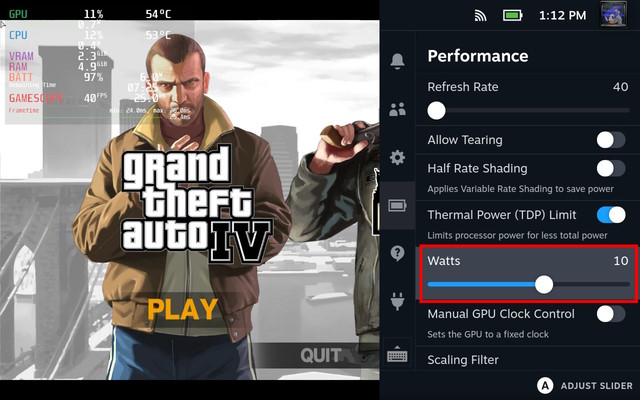
Du kann auch die GPU-Taktrate anpassen um die Akkulaufzeit Ihres Steam Decks zu verlängern. Sofern Sie jedoch nicht jemand sind, der sich damit auskennt, raten wir davon ab, da eine absurd niedrige GPU-Taktfrequenz das Spiel unspielbar machen kann.
6. Nutzen Sie AMDs FSR in den Leistungseinstellungen
Eine der wunderbaren technologischen Innovationen, die GPU-Hersteller wie Nvidia und AMD hervorgebracht haben, ist die KI-Hochskalierung für Videospiele. Während Nvidias DLSS hinter seinen proprietären RTX-Karten steckt, stellt AMD seine Technologie Open Source für jedermann zur Verfügung. Zum Glück verwendet das Steam Deck eine proprietäre AMD-APU und die Möglichkeit, die Upscaling-Option namens AMD FidelityFX Super Resolution (AMD FSR) zu nutzen.
Die AMD FSR-Option skaliert ein Bild mit niedriger Auflösung auf eine höhere Auflösung hoch, was zu einer höheren Bildrate und einer besseren Bildqualität führt. Wenn Sie beispielsweise die Textur mit niedriger Auflösung rendern und FSR aktivieren, liefert das Spiel eine bessere Bildqualität ohne Einbußen bei der Bildrate. Diese Technologie ist praktisch für 4K-Rendering und Steam Deck. Valve hat sogar gesagt, dass die Aktivierung von FSR in modernen Titeln die Akkulaufzeit von Steam Deck verbessern kann. Befolgen Sie also diese Schritte, um FSR zu aktivieren:
- Gehen Sie zum Leistungsmenü, indem Sie die Schnellzugriffstaste (Dreipunkttaste) drücken.
- Hier finden Sie die „Skalierungsfilter”-Option.
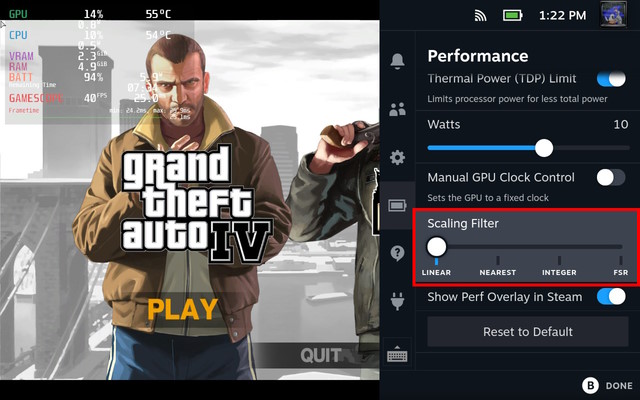
- Verwenden Sie den Schieberegler hier und Wählen Sie „FSR“ um es zu aktivieren.
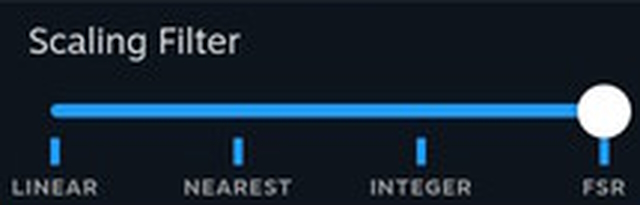
- Darunter bestimmt FSR Sharpness, wie scharf die Texturen und die Bildqualität aussehen. Wir empfehlen, diese Einstellung zu optimieren und herauszufinden, was am besten zu Ihnen passt.
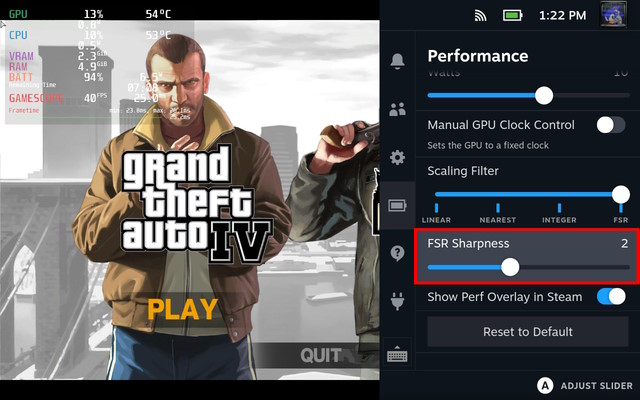
Theoretisch sollte dies dem System ermöglichen, das gerenderte Bild auf eine bessere Qualität hochzuskalieren, was zu einer gestochen scharfen Bildqualität führt. Während es auf dem kleinen Bildschirm möglicherweise schwierig ist, die feineren Details zu erkennen, ist FSR eine großartige Funktion, wenn die Konsole im angedockten Modus verwendet wird.
7. Streamen Sie das Spiel über Steam Link
Die letzte Lösung zur Verlängerung der Akkulaufzeit Ihres Steam Decks besteht darin, das Spiel nicht nativ auf dem Handheld zu spielen. Stattdessen nutzen Sie die Streaming-Option Steam Link, eine von Valve im Laufe der Jahre entwickelte Technologie, die das Streamen von Spielen im selben Netzwerk ermöglicht. Der Vorgang ist einfach, wenn der Benutzer auf seinem Gaming-PC und Steam Deck bei demselben Steam-Konto angemeldet ist. Um das Spiel auf Steam Deck zu streamen, führen Sie die folgenden Schritte aus:
- Schalten Sie zunächst „Remote Play” sowohl auf Steam Deck als auch auf Steam.
- Um auf die Einstellungen auf Ihrem PC zuzugreifen, gehen Sie zu „Einstellungen -> Remote Play“. Überprüfen Sie hier das „Aktivieren Sie Remote Play”-Option.
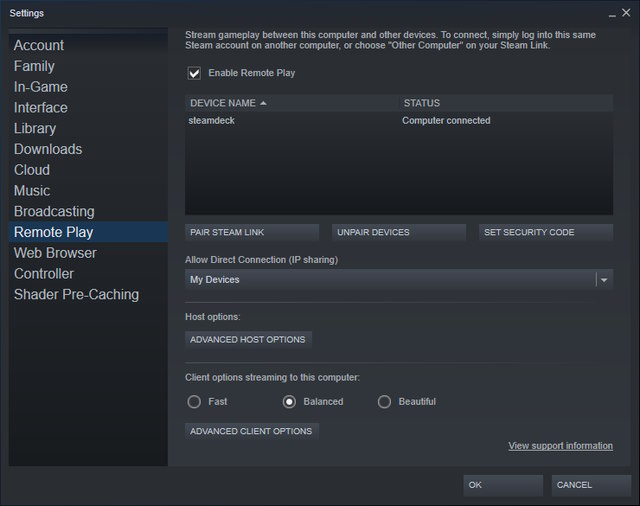
- Gehen Sie auf Steam Deck ebenfalls zu „Einstellungen -> Remote Play“. Aktivieren Sie den Remote Play-Schalter, um eine Verbindung zum Haupt-PC herzustellen.
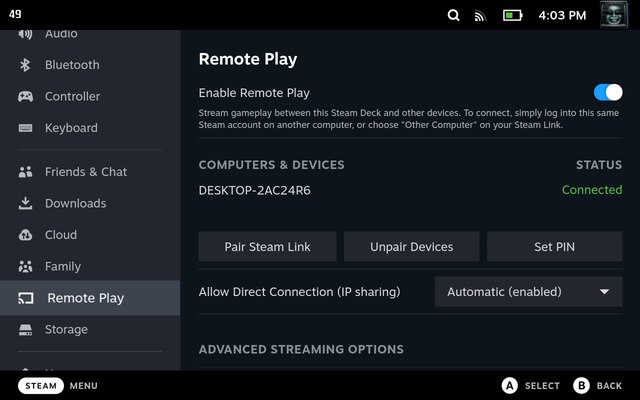
- Sobald Sie fertig sind, öffnen Sie das Spiel, das Sie streamen möchten, in der Bibliothek. In unserem Fall haben wir versucht, Grand Theft Auto 5 auf unserem Steam Deck zu streamen.
- Klicken Sie auf der Spieleseite auf den Pfeil neben der Schaltfläche „Installieren“. Klicken Sie darauf, um das Menü aufzurufen.
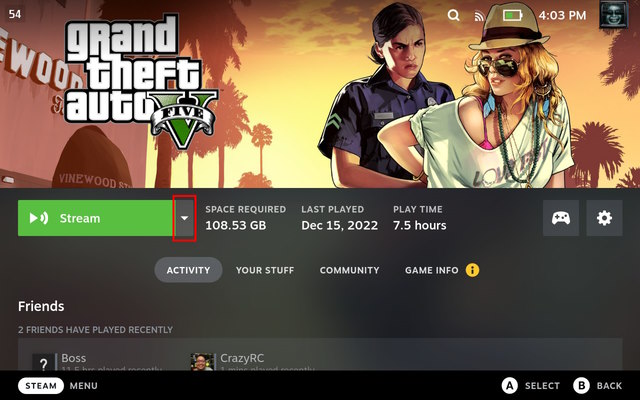
- Wählen Sie im Menü Ihren Desktop-PC aus. Dadurch wird die Schaltfläche „Installieren“ auf „Streamen“ umgeschaltet.
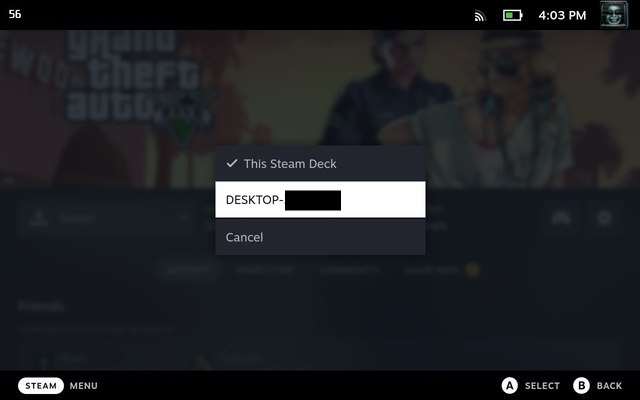
Eine gute WLAN-Verbindung ist erforderlich, um Spiele ohne Verzögerung von Ihrem Desktop auf Ihr Steam Deck zu streamen. Die Befolgung dieser Option trägt jedoch zu einer besseren Akkulaufzeit bei, da das Spiel technisch gesehen die Hardware des Desktops und nicht Steam Deck nutzt.
In diesem Artikel werden die verschiedenen Möglichkeiten beschrieben, die Akkulaufzeit des Steam Decks zu verbessern. Es gibt zahlreiche Möglichkeiten, die Einstellungen zu optimieren, um die maximale Leistung aus diesem Handheld-Wunder von Valve herauszuholen. Es ist auch erwähnenswert, dass Steam Deck zwar von Anfang an ein fantastisches Gerät ist, Sie jedoch die Einstellungen anpassen sollten, um sein volles Potenzial auszuschöpfen. Gibt es eine bewährte Methode, um die Akkulaufzeit des Steam Decks zu verlängern? Lassen Sie es uns im Kommentarbereich unten wissen.
Steam Deck verfügt über einen 5.313-mAh-Akku zum Spielen unterwegs. Wenn ein Benutzer seine Leistungseinstellungen nicht optimal anpasst, kann der Akku durchschnittlich 1,5 bis 2 Stunden lang Strom liefern. Diese Zahl erhöht sich jedoch, wenn ein Steam Deck-Benutzer unsere einfachen Methoden zur Verbesserung der Akkulaufzeit befolgt. Wenn Sie die volle Leistung von Steam Deck nutzen möchten, ohne die Bildqualität Ihrer Lieblingsspiele zu beeinträchtigen, ist das Mitführen einer Powerbank oder eines leistungsstarken Ladegeräts ein Muss.
Ja, es ist sicher, Spiele auf dem Steam Deck zu spielen, während es aufgeladen wird. Sobald der Akku voll ist, stoppt das Steam Deck den Ladevorgang und läuft über das Netzteil. So bleibt der Akkuzustand erhalten und Sie können stundenlang weiterspielen.
Ja, Sie können den Akku des Steam Decks zu 100 % aufladen. Bedenken Sie jedoch, dass Valve angibt, dass die Konsole möglicherweise weniger als 100 % meldet, wenn sie über einen längeren Zeitraum angeschlossen bleibt. Der Akku des Steam Decks entlädt sich in einem solchen Fall langsam, um „die langfristige Batteriegesundheit zu optimieren“, fügt Valve hinzu.






